WordPressの記事の中で動画を表示したい時はないでしょうか。
動画と言っても、様々なファイル形式があります。ここでは広く一般的に使われているファイル形式「.mov(※1)」「.mp4(※2)」の動画をWordPressで埋め込み表示する方法を解説します。
- MOVとは(※1)
- mov(エムオーブイ)とはApple社が開発した動画再生プレイヤー「QuickTime」で再生できるファイル形式。拡張子は.mov。MacOSでの利用が一般的。
- MP4とは(※2)
- MP4(エムピーフォー)とは、動画再生にもっとも一般的に使用されるファイル形式。拡張子は.mp4。たいていのメディアプレイヤーがMP4に対応しています。
mov,mp4,YouTubeを記事に埋め込む
前提知識として、WordPressの記事内で埋め込み表示できるファイル形式はMP4です。そのため、MP4はそのままの状態でも埋め込みできるのですが、MP4以外の動画ファイルはMP4への変換が必要です。
それでは解説していきます。
mov
mov形式の動画はWordPressの記事には埋め込みできません。よって、movをmp4形式に変換してからアップする必要があります。
- MOVをMP4に変換
- メディアライブラリにアップロード
MOV→MP4に変換
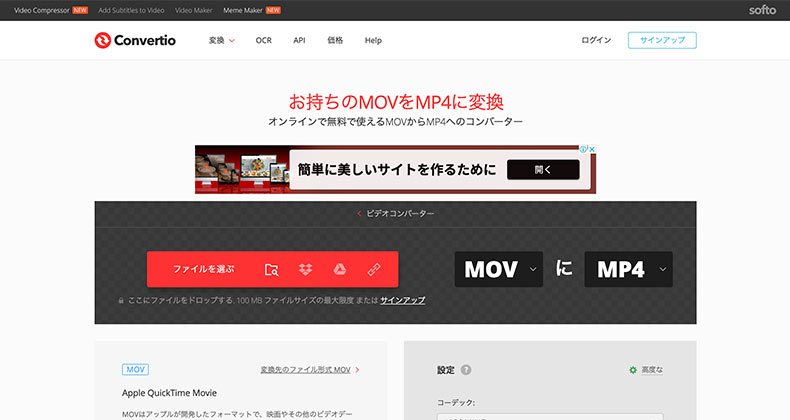
「Convertio」からMOV→MP4にファイル形式の変換を行います。
メディアライブラリにアップロード
WordPressの記事からMP4ファイルをアップロードします。
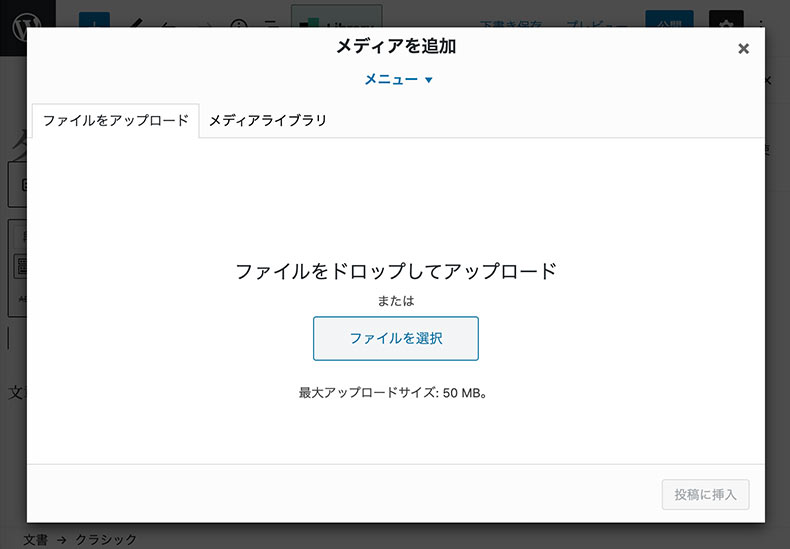
次に「添付ファイルの表示設定」から「メディアプレイヤーを埋め込む」とし、「投稿に挿入」をクリックします。
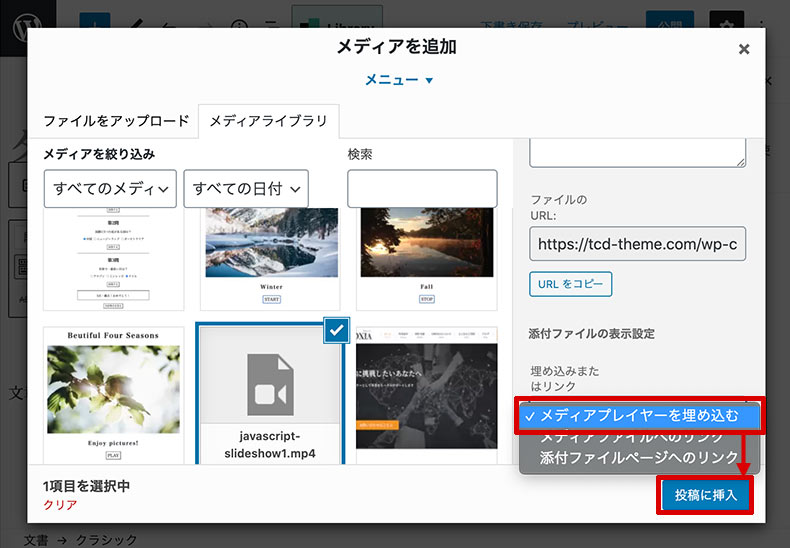
MP4
MP4形式はWordPressのメディアライブラリにそのままアップできるので、先ほど解説した手順通りに進めればOKです。
YouTube
YouTubeを記事内にアップする方法はいくつかあります。こちらの記事で詳しく解説していますのでご参照ください。

YouTubeチャンネルで情報発信を始めると自社サイトに下記のような動画プレイヤーを表示させたい方は多いのではないでしょうか? 弊社もYouTubeチャンネルを運営していますが、自社サイトに関連する動画は埋め込むようにしています。当記事では、このようなYouTube動画の埋め込み方法を解説しま...
まとめ
mov、mp4に加え、YouTube動画の埋め込み方法を解説しました。
WordPressで動画ファイルを直接埋め込みできるのはMP4のみのため、直接貼り付けたい方はMP4で動画を作成することをおすすめします。
その他の動画ファイル形式の場合は、一旦YouTube経由で埋め込み表示するのもありです。以下はYouTubeでサポートされているファイル形式です。
.MOV .MPEG-1 .MPEG-2 .MPEG4 .MP4 .MPG .AVI .WMV .MPEGPS .FLV 3GPP WebM DNxHR ProRes CineForm HEVC(h265)




















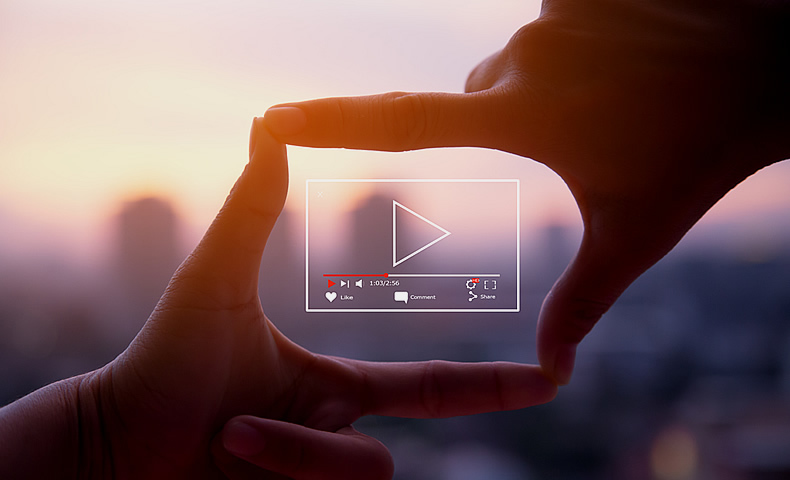






























コメント